您好,登錄后才能下訂單哦!
您好,登錄后才能下訂單哦!
小編給大家分享一下怎么創建spring boot項目,希望大家閱讀完這篇文章之后都有所收獲,下面讓我們一起去探討吧!
我們今天用兩種方式創建,分別是在線創建和使用IntelliJ IDEA創建。
1 在線創建
1.1 在瀏覽器中打開https://start.spring.io/,我們看到的是如下圖所示:
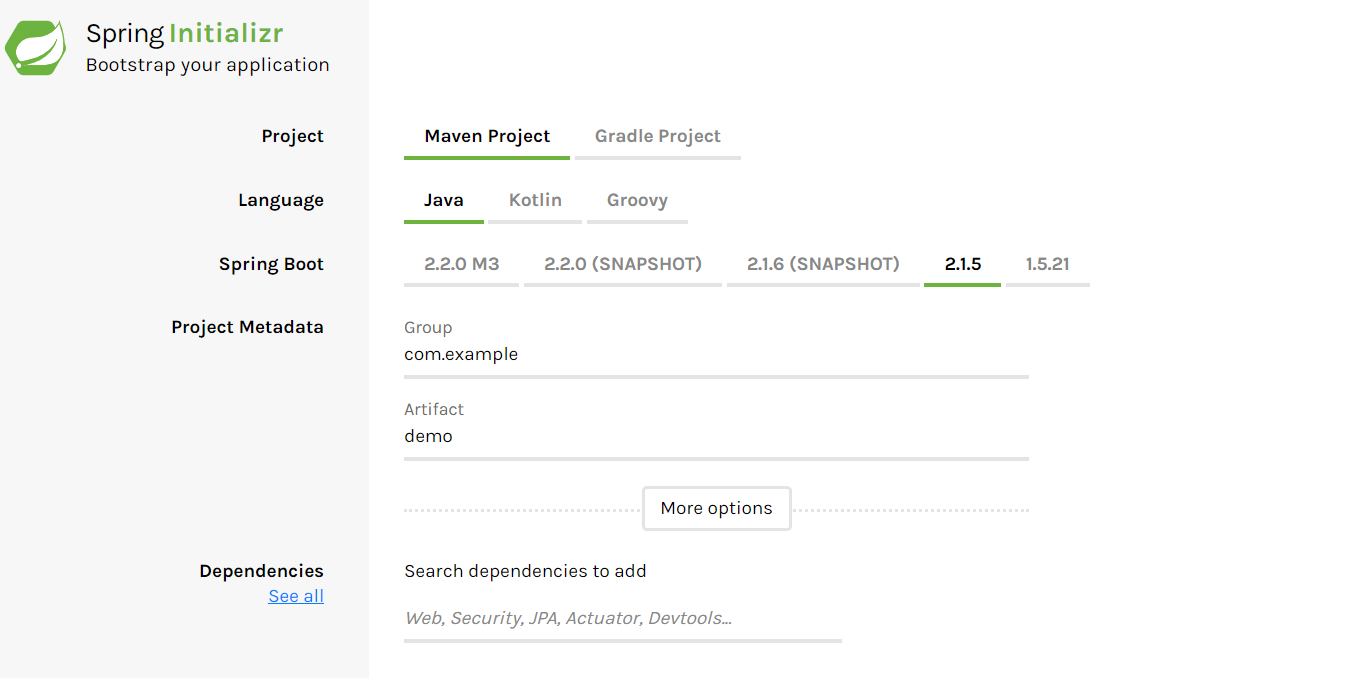
1.2 Project選擇Maven Project,Language選擇Java,Spring Boot版本2.1.5,Group(組織Id/項目包名)我們可以輸入com.sunshine,Artifact(項目名稱或者模塊名稱)可以輸入quick_demo,點開More options,我們可以輸入項目名稱,描述,包名,打包的方式和JDK版本,我們的設置如下:
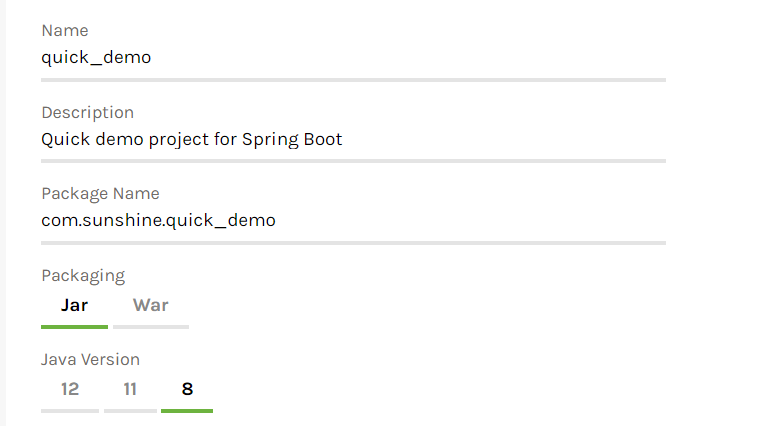
1.3 選擇dependencies,因為我們要創建的是web項目,所以輸入web,然后點擊,就會在右邊展示已選擇的依賴:
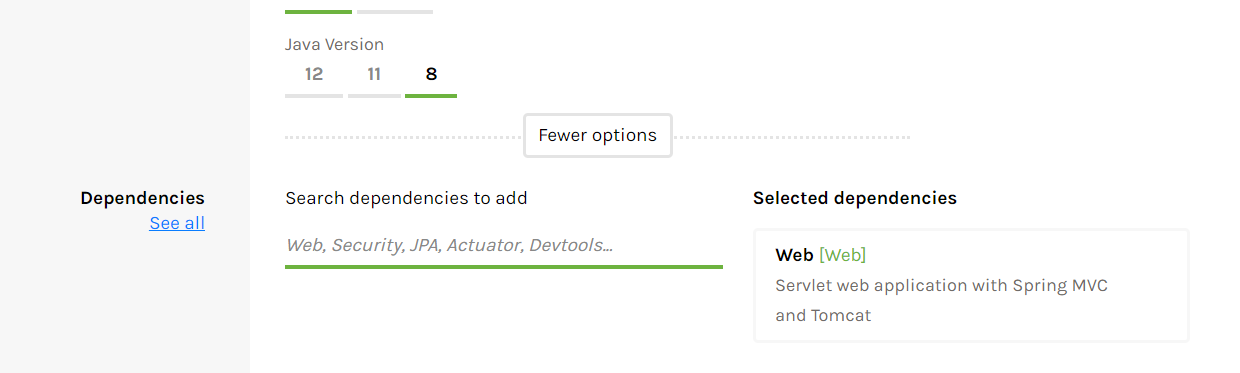
1.4 點擊 生成項目按鈕,發現名字叫quick_demo.zip的壓縮包就已經生成并下載到本地:

1.5 解壓導入到IDEA中就可以了,發現這是目錄結構完整的項目,到此為止在線創建spring boot就完成了。啟動驗證部分放在IntelliJ IDEA創建之后,可以直接跳過IntelliJ IDEA創建方式。
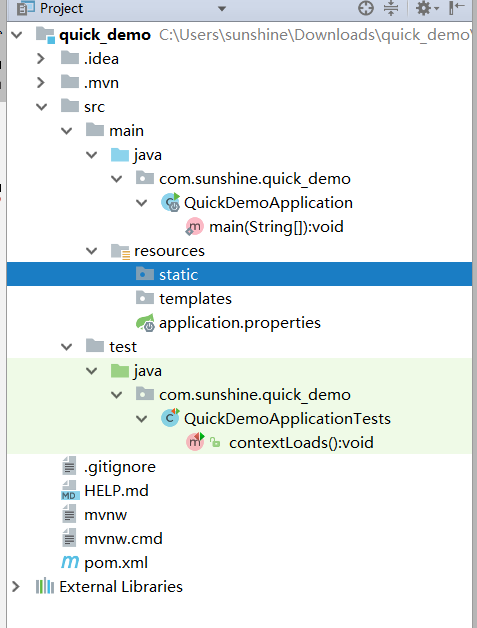
2 使用IntelliJ IDEA方式創建
2.1 我們打開IntelliJ IDEA點擊 File —>New — Project:
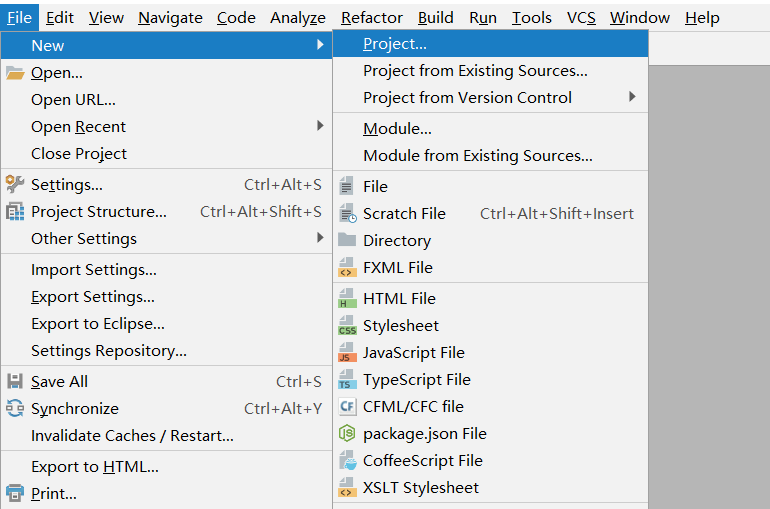
2.2 在下面的彈框中選中Spring Initializr 并點擊下一步:
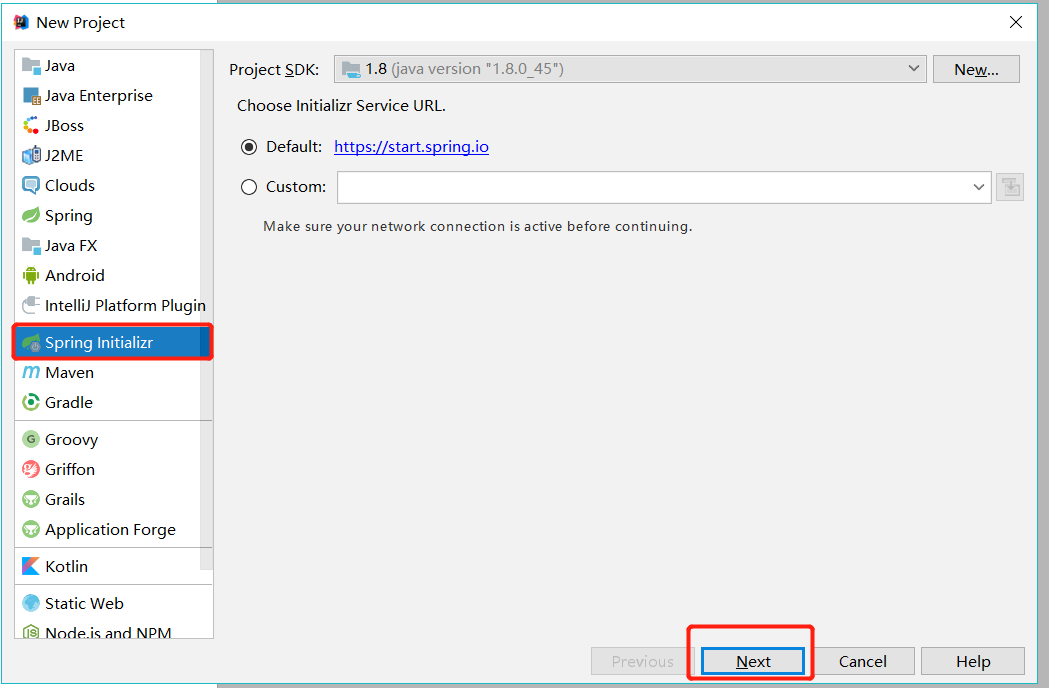
2.3 Group輸入com.sunshine,Artifact(項目名稱或者模塊名稱)可以輸入quick_demo,Type選擇Maven Project,Language選擇Java,打包方式選擇 Jar,java 版本選擇8,我們可以輸入項目名稱,描述和包名,我們的設置如下,點擊下一步:
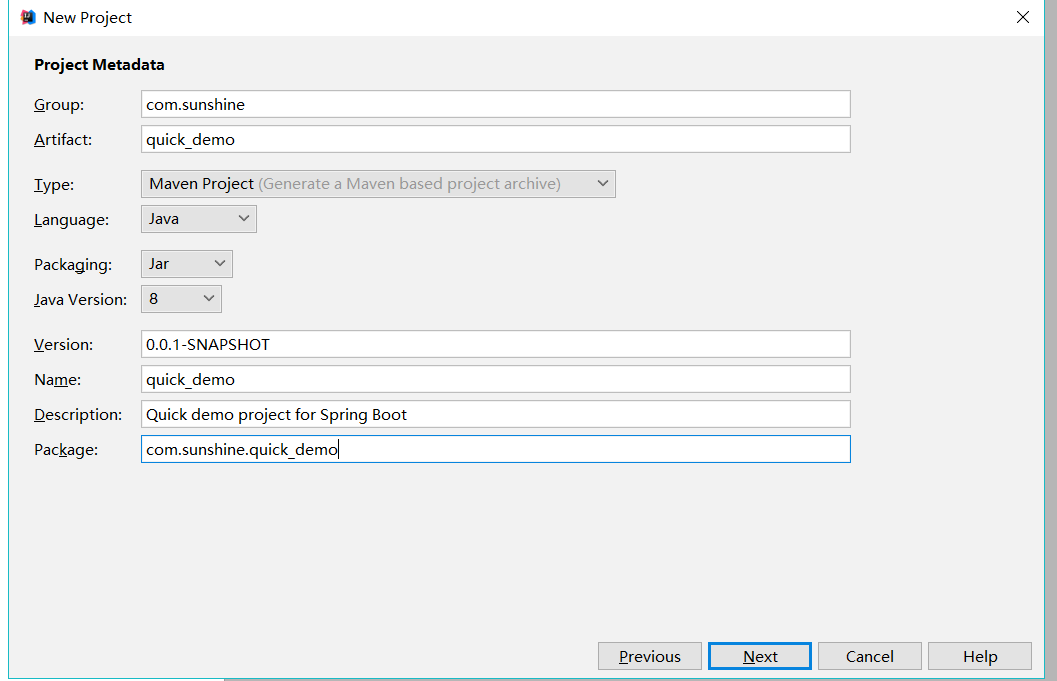
2.4 在下面的彈框可以選擇我們需要的web項目依賴以及spring boot的版本號,然后點擊下一步:
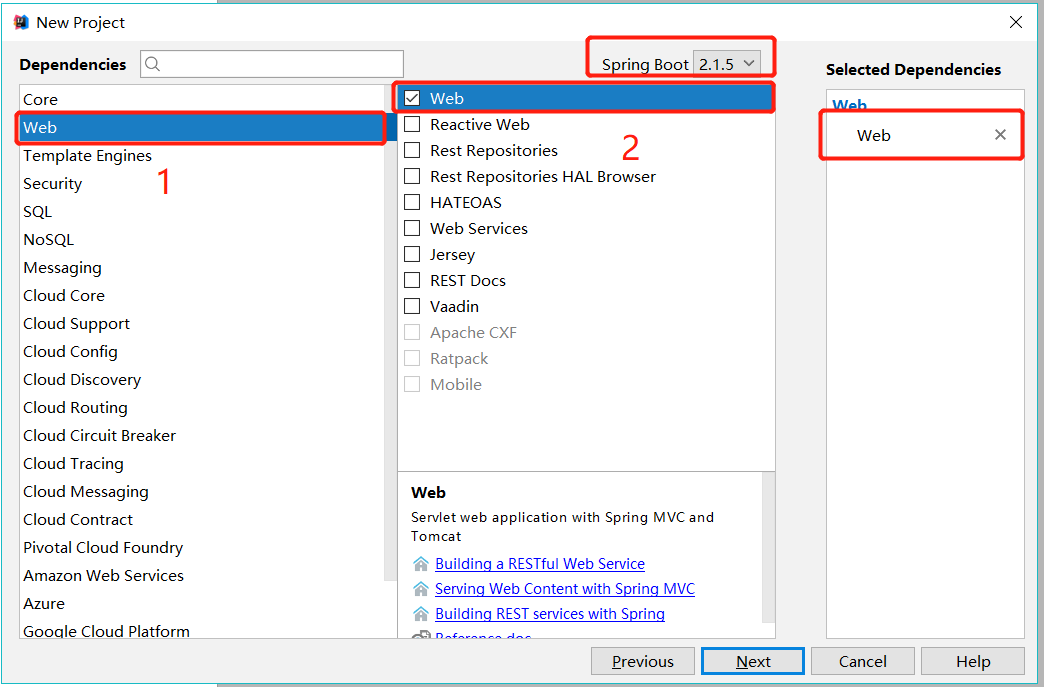
2.5 設置項目名稱和項目地址,點擊 Finish:

2.6 從在線創建和使用IntelliJ IDEA創建處理的目錄結構其實是一樣的:
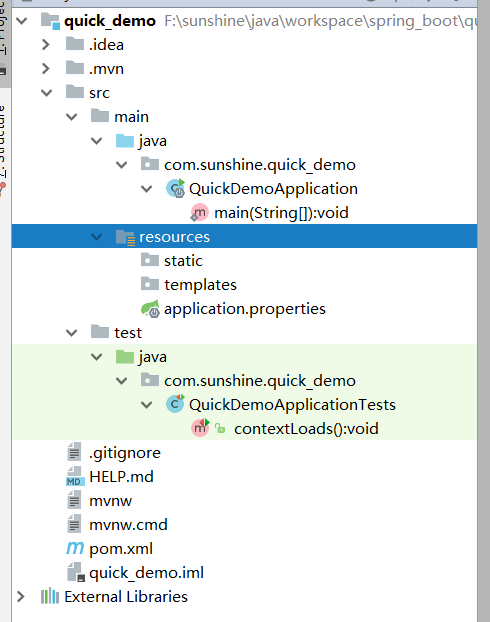
3 啟動驗證
3.1 我們首先在根包路徑下創建包名為 controller 的包,并在包下創建QuickDemoController 控制器類,編寫接口方法quickDemo,如下代碼所示:
@RestController
public class QuickDemoController {
@GetMapping("/quickDemo")
public String quickDemo(){
return "this is quick demo for Spring Boot!";
}
}3.2 我們通過啟動QuickDemoApplication 的main方法啟動spring boot項目:
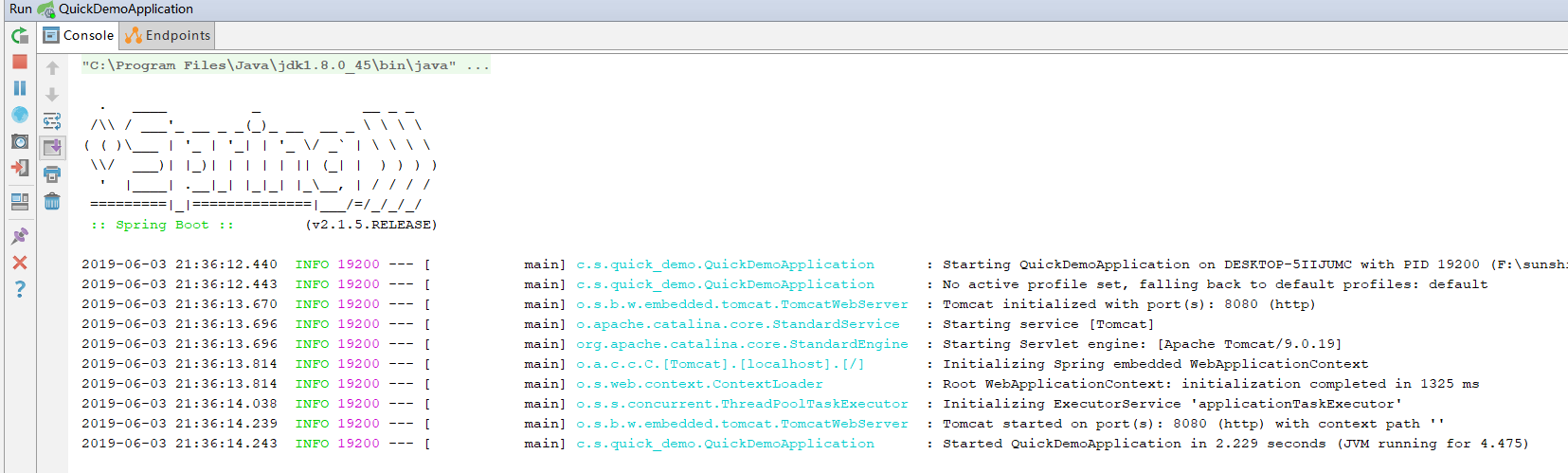
3.3 瀏覽器輸入http://localhost:8080/quickDemo驗證,如下圖所示:
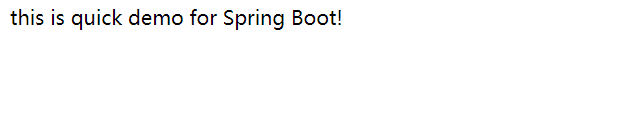
看完了這篇文章,相信你對“怎么創建spring boot項目”有了一定的了解,如果想了解更多相關知識,歡迎關注億速云行業資訊頻道,感謝各位的閱讀!
免責聲明:本站發布的內容(圖片、視頻和文字)以原創、轉載和分享為主,文章觀點不代表本網站立場,如果涉及侵權請聯系站長郵箱:is@yisu.com進行舉報,并提供相關證據,一經查實,將立刻刪除涉嫌侵權內容。